Najlepsze ustawienia komputera Call Of Duty Warzone, aby zwiększyć liczbę klatek na sekundę
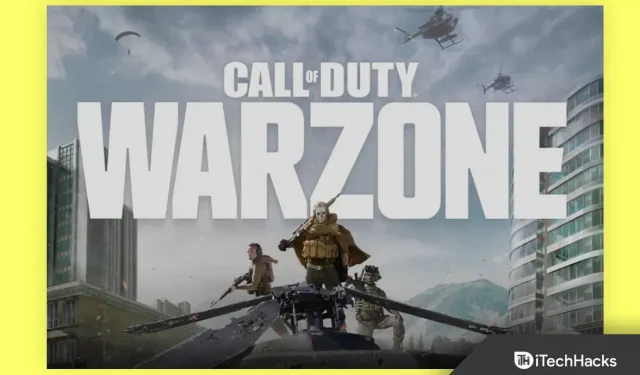
Aby być dobrym graczem w strzelanki, liczba klatek na sekundę ma kluczowe znaczenie. Zwiększając FPS w Warzone, będziesz mógł lepiej reagować na to, co dzieje się w grze i trafiać w więcej celów. Większość graczy widzi poprawę, grając z większą liczbą klatek na sekundę.
Najlepsze wrażenia z gry uzyskasz również na PC, jeśli masz dobre ustawienia i dobrze prowadzisz grę. Nie jest więc tajemnicą, że zwiększenie liczby klatek na sekundę w Call of Duty Warzone ma duże znaczenie.
Ale radzenie sobie z wyzwaniami Call of Duty Warzone na PC może być trudne. Jednak możliwe jest uzyskanie świetnej liczby klatek na sekundę, nawet jeśli nie masz najwyższej klasy sprzętu. Będziesz jednak musiał dokonać pewnych poświęceń.
Będziesz musiał pogodzić się z mniej krzykliwą grafiką, jeśli chcesz najlepszego FPS w Warzone. Dzieje się tak, ponieważ zarówno efekty, jak i grafika są wymagające dla twojego komputera. Tak więc, jeśli zmniejszysz grafikę, uzyskasz lepszą liczbę klatek na sekundę. Ten przewodnik zawiera wszystko, co musisz wiedzieć o optymalizacji FPS w Call of Duty Warzone.
Najlepsze ustawienia komputera Call Of Duty Warzone, aby zwiększyć liczbę klatek na sekundę
Utrzymanie wysokiej jakości grafiki i maksymalnej wydajności w tym samym czasie może być złym pomysłem, jeśli nie masz wysokiej klasy procesora graficznego i monitora.
Podczas grania w strzelanki takie jak Warzone czy Battle Royale wydajność zawsze powinna mieć pierwszeństwo przed jakością grafiki.
Ponadto na wydajność mogą mieć wpływ wyłączone efekty przetwarzania końcowego lub wyłączone przetwarzanie końcowe SSR. Jest też wiele innych ustawień, które możesz nieco zmodyfikować, aby poprawić liczbę klatek na sekundę. Sprawdźmy je jeden po drugim.
Użyj technologii DLSS
Funkcja DLSS jest dostępna, jeśli Twoją kartą graficzną jest NVIDIA RTX. Jest to nowa funkcja dodana niedawno do Warzone.
A jeśli jesteś gotów poświęcić część swojej jakości wizualnej dla większej liczby klatek, może to mieć ogromne znaczenie.
DLSS obniża rozdzielczość Warzone, przez co wygląda na to, że działa w wysokiej rozdzielczości. I chociaż technologia jest dość trudna do zrozumienia. Ale osiąga pożądane rezultaty.
Możesz więc ulepszyć swój materiał filmowy za pomocą DLSS, jeśli poradzisz sobie z nieco gorzej wyglądającą Warzone.
Aby Warzone obsługiwał DLSS, wykonaj następujące kroki:
1. Uruchom grę.
2. Następnie kliknij kartę Opcje.
3. Wybierz kartę Grafika.
4. Znajdź efekty post-processingu.
5. Następnie wybierz Ultra Performance dla NVIDIA DLSS.
Łatki zawartości mogą również losowo spowalniać działanie Warzone. Ale to jest rzadkie.
Ponadto nowo dodany zasób może powodować problemy z wydajnością graczy. W takich przypadkach przywrócenie ramek do stanu, w jakim się znajdowały, przy użyciu standardowych metod rozwiązywania problemów, jest mało prawdopodobne.
Centra społecznościowe i Twitter to często miejsca, w których można znaleźć takie przypadki. W takich przypadkach ci, którzy nie mogą znieść spadków klatek, mogą być zmuszeni czekać na dodatkową poprawkę od twórców.
Wyłącz optymalizację pełnego ekranu
Optymalizacja pełnego ekranu ma negatywny wpływ na wydajność, gdy jest włączona. Ponadto ta funkcja powoduje niespójności FPS, a zakończenie gry zajmuje sto lat.
Ponadto za każdym razem, gdy spróbujesz zminimalizować grę, otrzymasz powiadomienie o bezużytecznych aplikacjach Xbox. W rezultacie gromadzą się w tle, a następnie zużywają zasoby procesora i pamięci RAM.
Niektórzy gracze uważają to za wadę. Ale Microsoft twierdzi, że optymalizacja na pełnym ekranie zapewnia lepszą wydajność.
Tak czy inaczej, powinieneś go wyłączyć w Warzone, jeśli chcesz dobrej wydajności.
Wykonaj następujące kroki, aby wyłączyć optymalizację pełnego ekranu:
1. Uruchom Battle.net. Wybierz strefę walki Call of Duty. Kliknij prawym przyciskiem myszy „Opcje”. Następnie. Kliknij „Pokaż w Eksploratorze”.
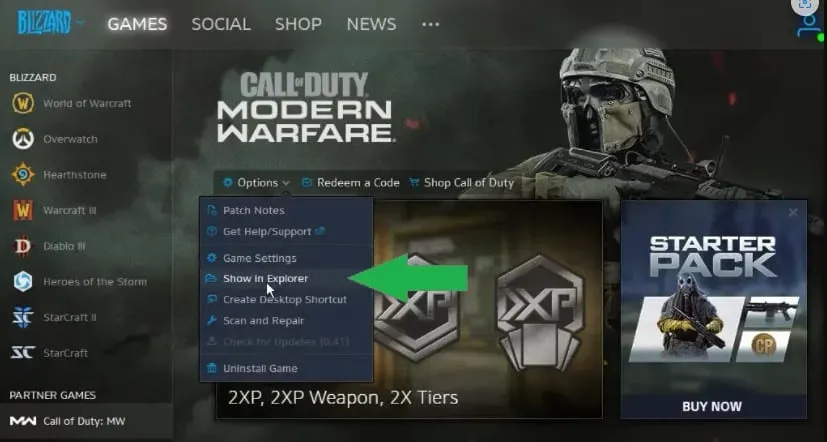
2. Folder zawiera dwie aplikacje Modern Warfare. I oba wymagają tych samych ustawień. Tutaj podajemy tylko jeden przykład. Ale proces jest taki sam dla tego drugiego.
3. Kliknij prawym przyciskiem myszy program uruchamiający Modern Warfare. Wybierz Zgodność. Następnie kliknij „Wyłącz optymalizację pełnego ekranu”.
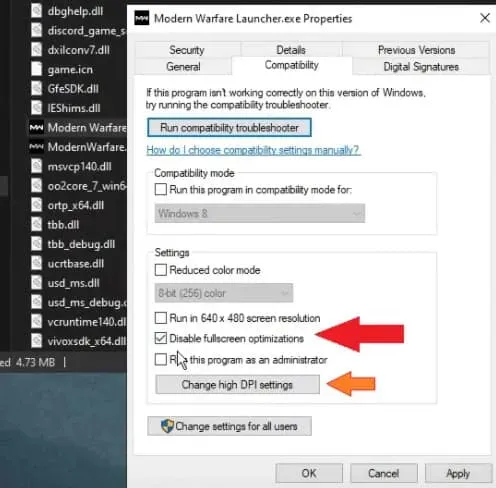
4. Następnie kliknij Zmień ustawienia wysokiej rozdzielczości. Sprawdź, czy aplikacja się skaluje, zaznaczając pole wyboru „Zastąp tryb skalowania w wysokiej rozdzielczości”.
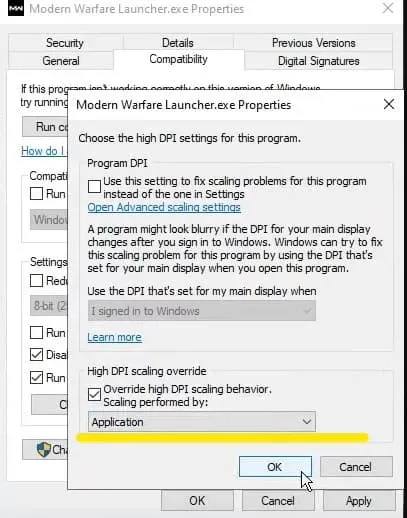
To najważniejszy aspekt optymalizacji aplikacji Warzone. I znacznie poprawia wydajność.
Usuń pliki tymczasowe
Jeśli opróżnisz Kosz, myślisz, że całkowicie wyczyściłeś komputer ze niepotrzebnych plików. Ale dysk Windows zawiera również pliki tymczasowe, które mogą zająć trochę miejsca.
I tak, trudno je znaleźć. Dlatego nie ma sensu grać w Warzone na dysku SSD, jeśli są takie niepotrzebne pliki.
Ponadto pliki te są często zainfekowane wirusami, które powodują poważną niestabilność dysku. Dlatego zawsze upewnij się, że zostały usunięte.
Oto jak to zrobić:
1. Kliknij Start. I wpisz Uruchom.
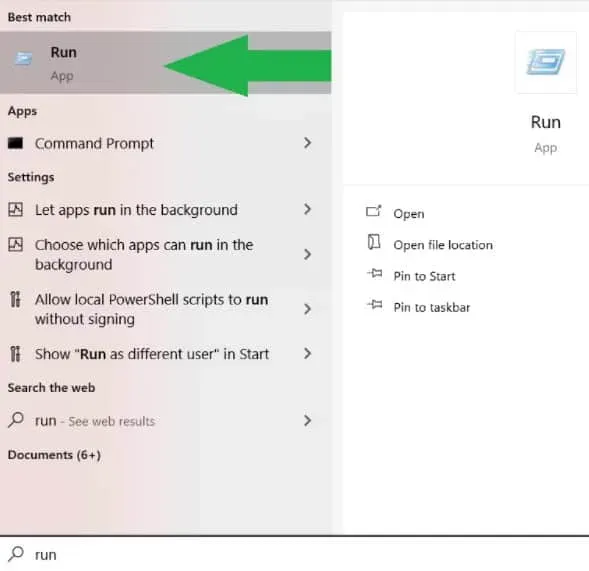
2. Wprowadź „%temp%”, gdy okno jest otwarte. Następnie kliknij OK.
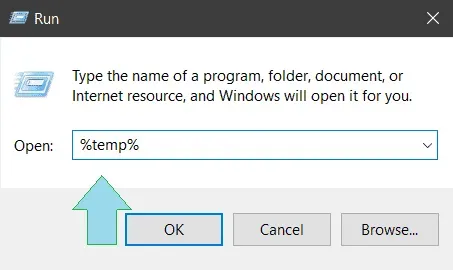
3. Teraz wybierz wszystkie pliki w folderze Temp, naciskając Control + A. Kliknij prawym przyciskiem myszy wybrany plik. Następnie kliknij Usuń.
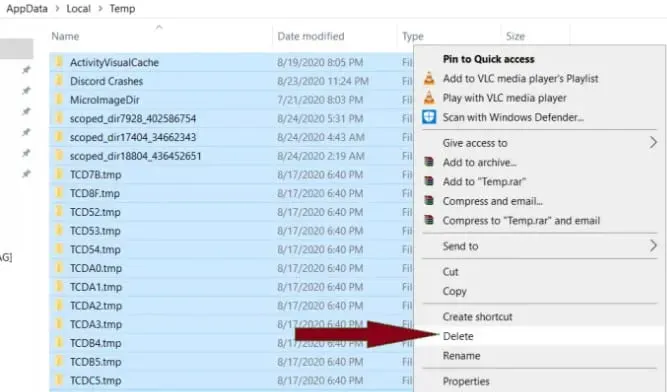
Podobne wyniki można również uzyskać, wykonując czyszczenie dysku oprócz usunięcia plików %temp%. To prosty proces.
Wszystko, co musisz zrobić, to kliknąć prawym przyciskiem myszy dysk, na którym jest zainstalowany Warzone. Teraz przejdź do karty właściwości, aby wyczyścić dysk.
Będziesz mógł cieszyć się strefą działań wojennych na pełnych obrotach, korzystając z dowolnej z tych metod.
Spróbuj włączyć tryb gry
Microsoft ma jedną funkcję, która działa wyjątkowo dobrze dla graczy. A kiedy aktywujesz tryb gry, wszystkie niepotrzebne aplikacje zostaną automatycznie zamknięte, aby Twoja gra mogła w pełni wykorzystać możliwości Twojego sprzętu.
Ponadto wyłącza również powiadomienia i zapobiega automatycznej aktualizacji systemu Windows.
Aby uzyskać optymalną wydajność, priorytetem jest karta graficzna i procesor. W trybie gry dostępne są również inne funkcje. Dlatego tryb gry powinien być zawsze włączony.
Oto jak to zrobić:
1. Kliknij Start. Wejdź w tryb gry.
2. Włącz go po otwarciu.
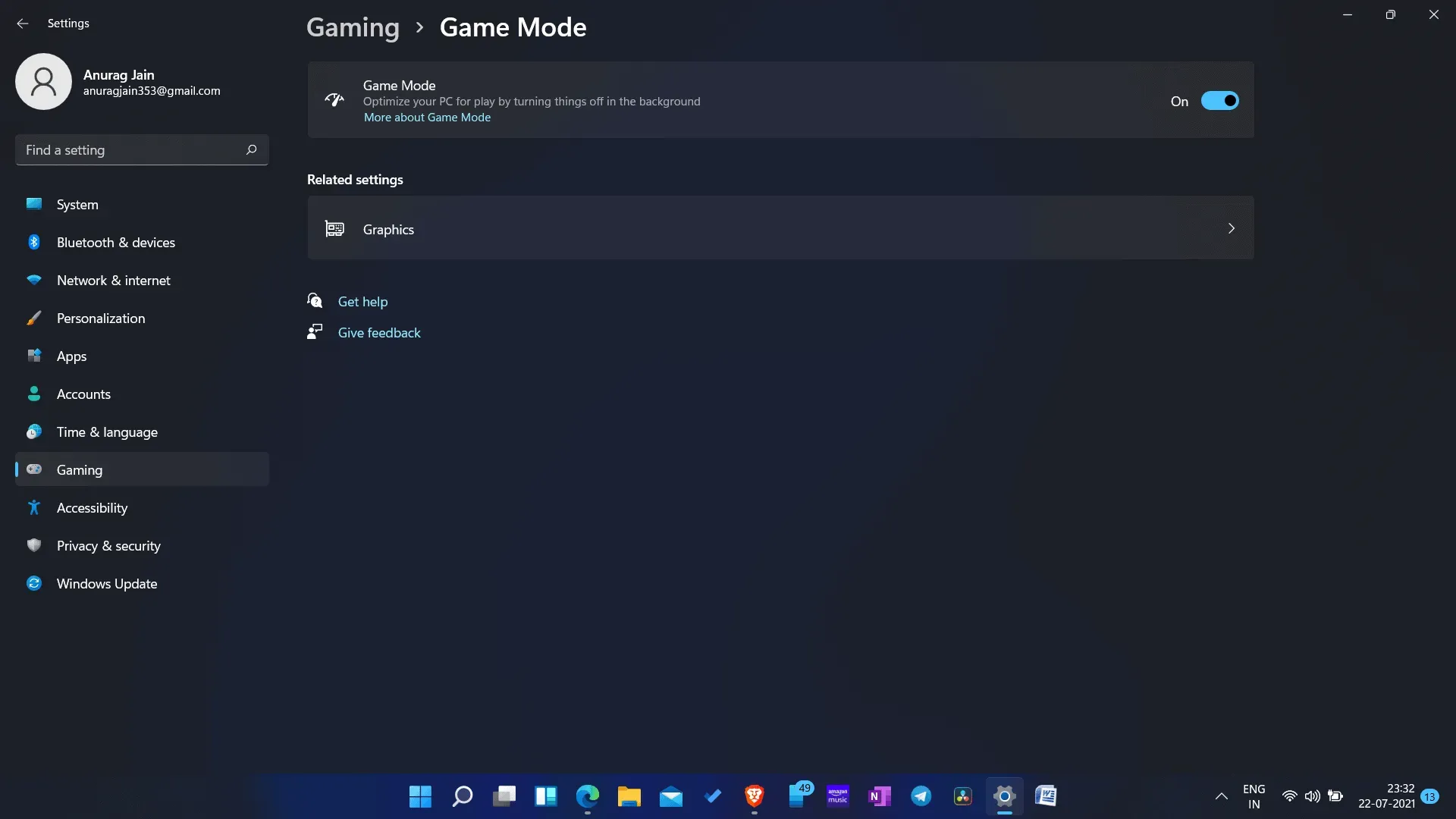
To wszystko.
Ustaw wysoki priorytet grafiki
Windows 10 ma funkcję „Opcje grafiki”, która umożliwia zmianę priorytetu GPU dla określonej gry. Jest to bardzo przydatna funkcja. Dzięki niemu możesz znacznie poprawić wydajność Warzone.
Po prostu przejdź do ustawień graficznych Warzone. I nadaj mu wysoki priorytet. Następnie zapisz zmiany. Następnie Twoja karta graficzna będzie zawsze działać z pełną prędkością, niezależnie od jakichkolwiek ograniczeń.
Tak więc FPS wzrośnie, a wydajność poprawi się podczas gry w Warzone. Oto jak to zrobić:
1. Kliknij Start. Znajdź ustawienia grafiki.
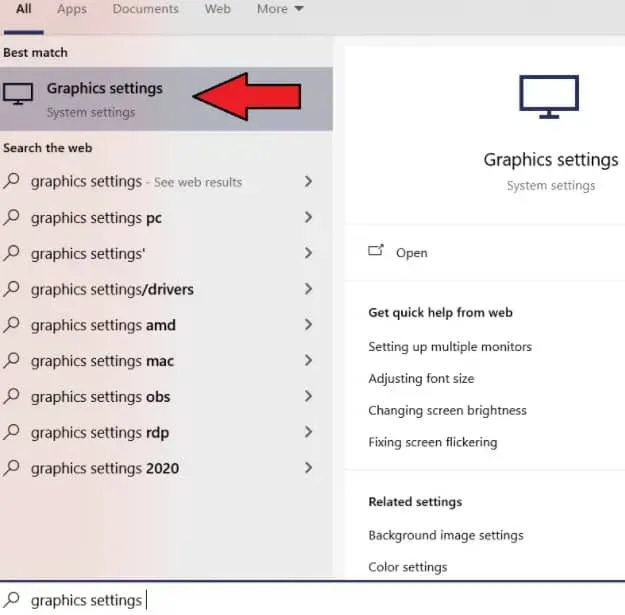
2. Następnie kliknij Przeglądaj. Wybierz Call of Duty Warzone i dodaj go. I wybierz „Wysoka wydajność” w ustawieniach graficznych.

To wszystko.
Najlepsze ustawienia Nvidii dla Warzone
Najpierw upewnij się, że masz zainstalowane najnowsze sterowniki Nvidia przed przeglądaniem ustawień. GeForce Experience umożliwia aktualizację sterowników lub pobranie ich ręcznie.
Następnie powinieneś uruchomić Nvidia Control i postępować zgodnie z poniższym opisem.
1. Kliknij kartę Podgląd, aby dostosować ustawienia obrazu. Możesz dostosować ustawienia, przeciągając suwak w sekcji Wydajność.
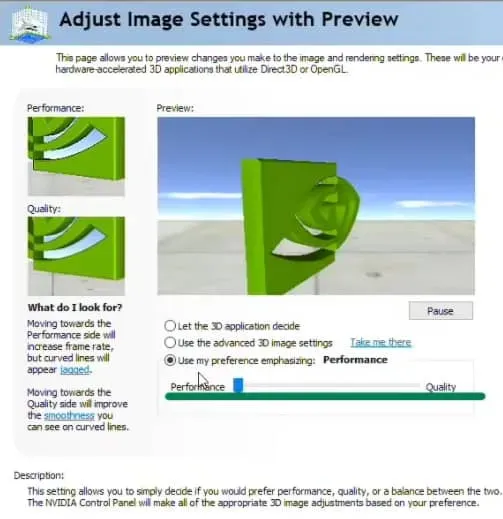
2. Meta wydajności i grafika zostaną tutaj zmienione. Następnie komputer skupi się teraz na zapewnieniu 100% wydajności.
W takim przypadku jakość ucierpi. Można jednak spodziewać się ostrzejszej grafiki. Ponadto ulepszymy go jeszcze bardziej, dodając kilka korekt kolorów, aby ukryć tę część.
3. Kliknij „Dostosuj ustawienia kolorów pulpitu”. Następnie ustaw go tak, jak pokazano na obrazku.
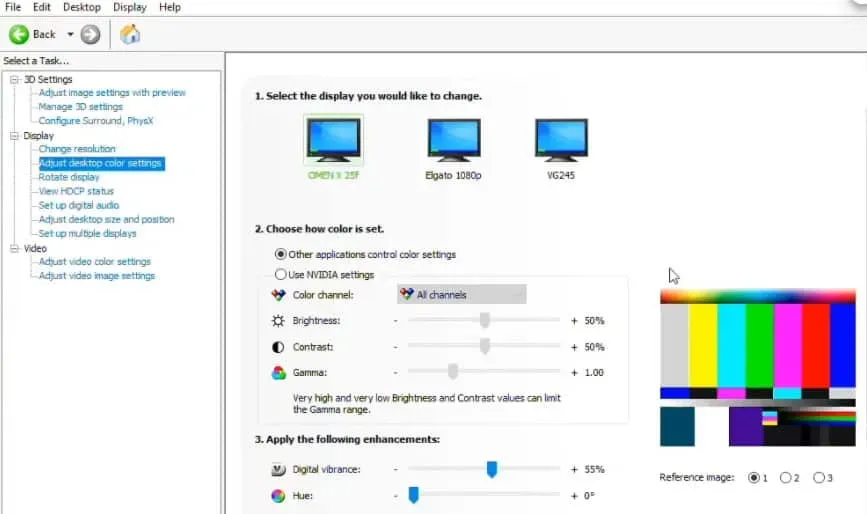
Wyłącz przyspieszenie sprzętowe
Aplikacje Battle.net działają w tle podczas uruchamiania Call of Duty Warzone. A te aplikacje zużywają znaczną ilość procesora i pamięci. Tak więc FPS nie jest stabilny podczas gry.
Dlatego, aby uniknąć niepotrzebnych aplikacji i oprogramowania działającego w tle, zawsze powinieneś upewnić się, że nie są one uruchomione.
Na komputerze nie może być żadnych innych aplikacji, aby gra mogła w pełni wykorzystać procesor i pamięć. Oprócz tego akceleracja sprzętowa powinna być również wyłączona w każdej uruchamianej aplikacji.
Wykonaj następujące kroki, aby wyłączyć akcelerację sprzętową klienta warzone:
1. Uruchom Battle.net. Najedź kursorem na ikonę strzałki pod logo Blizzarda i kliknij prawym przyciskiem myszy. Następnie wybierz Ustawienia.
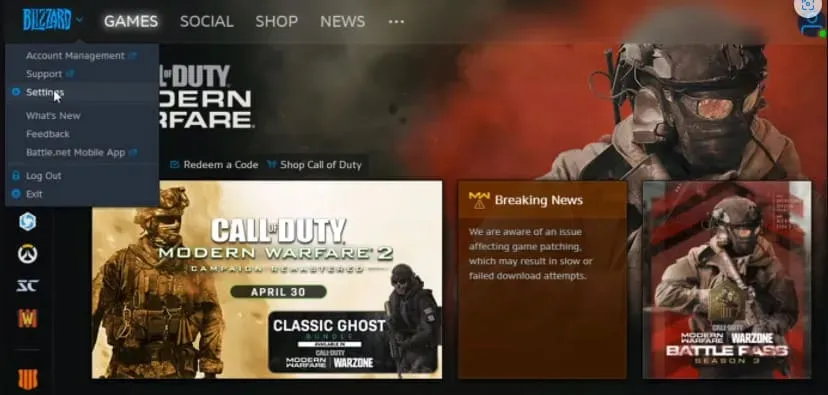
2. I wybierz „Ogólne” z menu „Ustawienia”. W obu ustawieniach wybierz Wyloguj się z Battle.net.
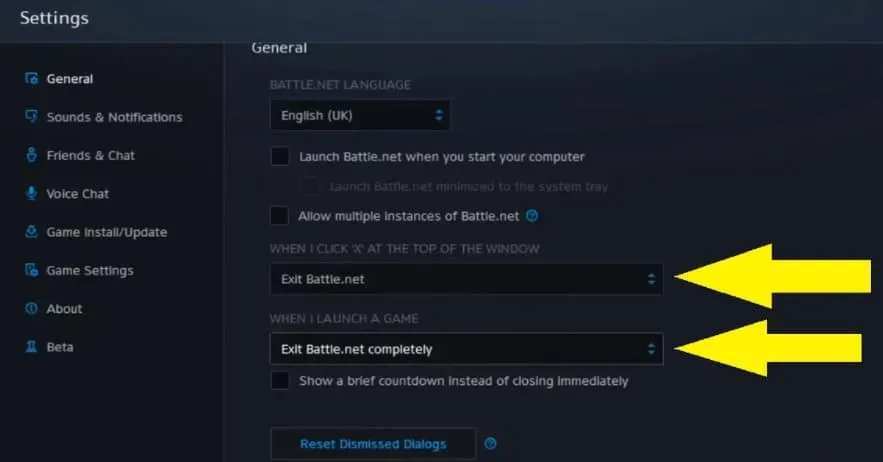
3. Teraz zejdźmy na dół. Następnie wyłącz opcję „Użyj akceleratorów sprzętowych przeglądarki, gdy są dostępne”.
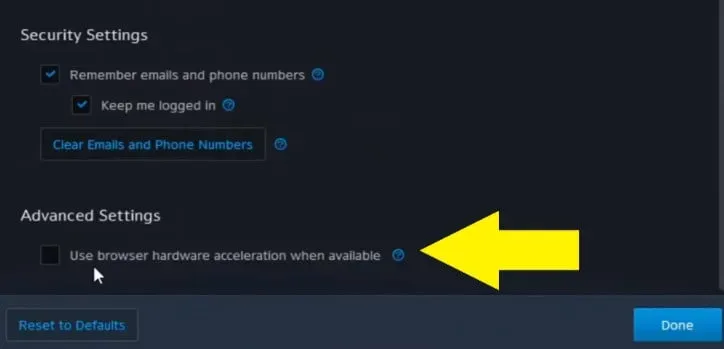
Możesz także wyłączyć przyspieszenie sprzętowe w przeglądarce Google Chrome, wykonując następujące czynności:
1. Uruchom Google Chrome. Przejdź do strony ustawień. Następnie wybierz Zaawansowane.
2. Teraz wyłącz „Użyj akceleracji sprzętowej, gdy jest dostępna” na karcie System.
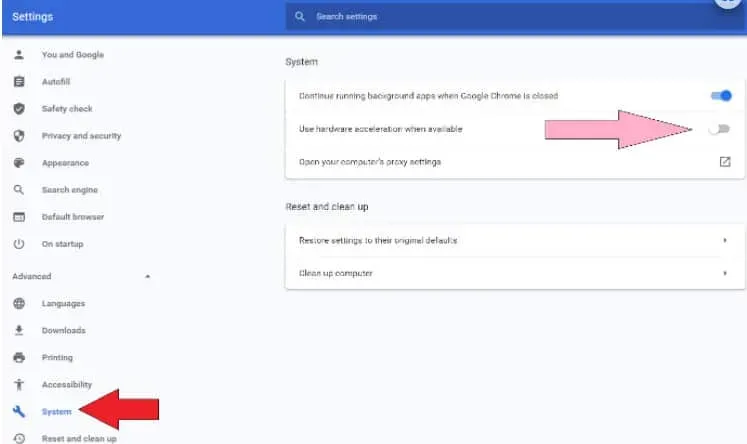
Przyspieszenie sprzętowe Discord można również wyłączyć, wykonując następujące czynności:
1. Zaloguj się do Discorda. Wybierz Ustawienia.
2. Przejdź do sekcji „Wygląd” w sekcji „Ustawienia aplikacji”. Następnie wyłącz przyspieszenie sprzętowe.
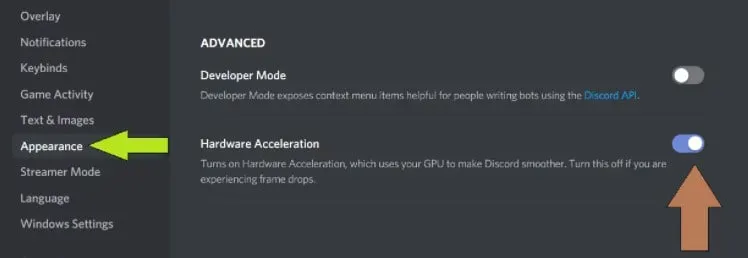
3. Discord wyświetli monit o ponowne uruchomienie komputera.
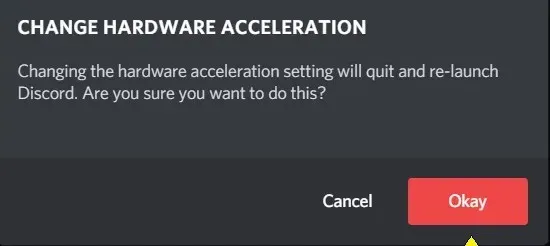
Wyłącz niepotrzebne aplikacje
Celem tej metody jest wyłączenie zbędnych elementów. Nasz sprzęt nie powinien być obciążany dodatkowymi aplikacjami podczas grania w gry.
Tak więc podczas gry w Warzone nie powinniśmy otrzymywać żadnych powiadomień, pomimo włączenia trybu gry. Użytkownicy skarżyli się, że mimo włączenia tej funkcji powiadomienia nadal gromadzą się w tle, co powoduje niestabilność.
Oto jak je wyłączyć.
Wyłącz niepotrzebne aplikacje działające w tle:
1. Kliknij prawym przyciskiem myszy pasek zadań. Wybierz Menedżera zadań.
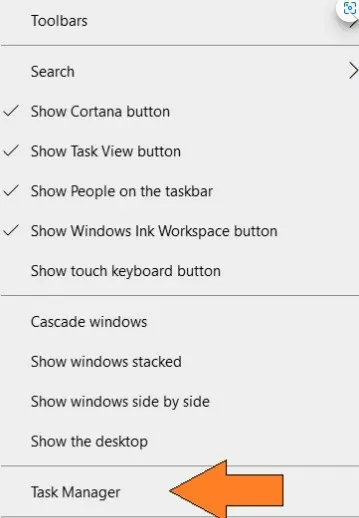
2. Przejdź do uruchamiania. Wyłącz wszystkie aplikacje o wysokim priorytecie. Możesz także wyłączyć aplikacje o średnim priorytecie.
To nie tylko pomoże ci poprawić FPS i poprawić stabilność Warzone. Doświadczysz także szybszego uruchamiania i bardziej responsywnego systemu Windows 10.
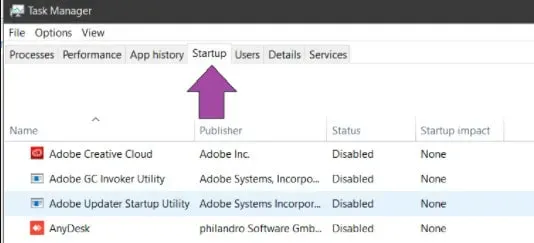
Teraz wykonaj następujące kroki, aby wyłączyć niepotrzebne usługi:
1. Kliknij przycisk „Start”. Znajdź „Uruchom” i otwórz go. Wpisz MSConfig w polu. Kliknij OK.
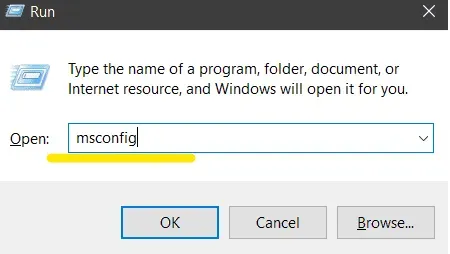
2. Kliknij zakładkę usługi. Zaznacz pole wyboru Ukryj wszystkie usługi firmy Microsoft. Dzieje się tak, aby ważne nie zostały wyłączone. Następnie możesz wyłączyć te, których nie potrzebujesz.
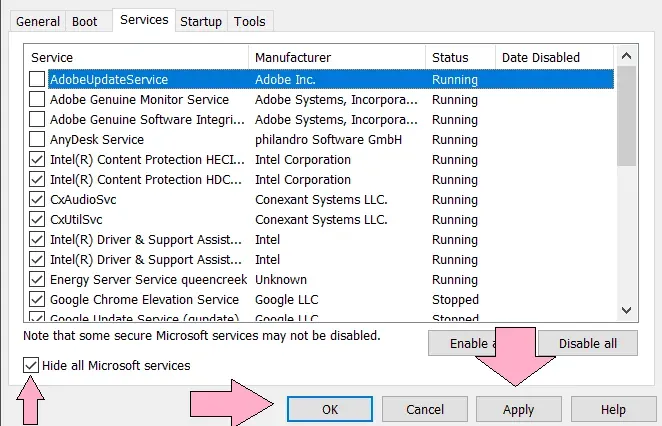
I nie zapomnij kliknąć Zastosuj. Zapisz zmiany klikając OK.
Zaktualizuj swoje sterowniki
Nie gwarantuje to, że sterowniki nie będą miały problemów z wydajnością w przyszłości, nawet jeśli teraz działają dobrze.
Ponadto istnieją poprawki Warzone specjalnie dla nowych sterowników GPU, które mogą obniżać liczbę klatek na sekundę, jeśli używasz starszej wersji.
Tak więc najlepszą obroną przed tym jest aktualizowanie sterowników. Podczas aktualizacji sterowników otrzymasz również najnowsze poprawki zabezpieczeń i poprawki błędów.
Jest to przydatne, jeśli grasz w gry inne niż Warzone. Ponadto możesz również skorzystać z nowych funkcji wprowadzonych przez producenta GPU, aby poprawić wrażenia z gry. Musisz jednak sprawdzić ustawienia GPU, aby je włączyć.
Wyłącz ulepszanie precyzji wskaźnika
Akceleracja sprzętowa jest podobna do funkcji Zwiększ precyzję wskaźnika. Jednak ta funkcja ma więcej negatywnych implikacji, niż mogłoby się wydawać.
Szybkość myszy i DPI stale się zmieniają, gdy włączona jest funkcja Zwiększ precyzję wskaźnika. W związku z tym wykorzystuje znaczną ilość zasobów procesora i pamięci do wykonania tej czynności.
Poza tym, że wpływa to na wydajność, ma też inne negatywne strony. Na przykład, jeśli lubisz grać w gry FPS i rywalizować.
Nigdy nie będziesz w stanie dostosować szybkości myszy w pamięci mięśniowej, jeśli użyjesz funkcji Zwiększ precyzję wskaźnika.
Dzieje się tak, ponieważ czułość zmienia się za każdym razem, gdy grasz. To nigdy się nie skończy. W rezultacie rozgrywka będzie szalenie niespójna. Ale smutne jest to, że jest to niepozorna cecha.
Ale na szczęście można to wyłączyć. Wykonaj następujące kroki:
1. Kliknij Start. Znajdź ustawienia myszy.
2. Wybierz Zaawansowane opcje myszy.
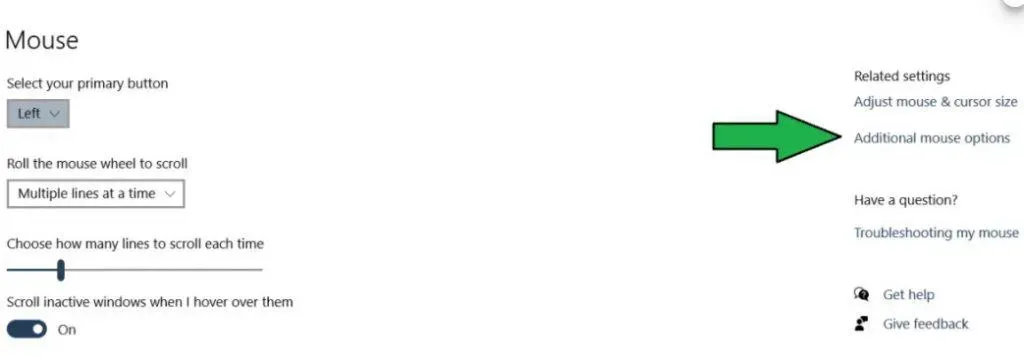
3. Wybierz kartę Opcje wskaźnika. Odznacz „Zwiększ precyzję wskaźnika”. Nie zapomnij kliknąć Zastosuj i OK.
Najlepsze ustawienia wideo
Grafika gry to ostatni i najważniejszy krok. Ta sekcja koncentruje się na wysokiej liczbie klatek na sekundę i wydajności.
Jeśli zmniejszysz obciążenie GPU, będzie ono w stanie generować wyższe klatki. I zapobiegnie awariom, które mogą wystąpić, gdy GPU jest przeciążony.
Możesz użyć tych ustawień, aby poprawić FPS w Warzone.
Tryb wyświetlania: pełny ekran. Chociaż przełączanie między kartami podczas gry może być łatwiejsze dzięki opcjom okna. Jednak tryb pełnoekranowy wykorzystuje wszystkie zasoby GPU do wyświetlania zawartości ekranu.
Tak więc, gdy grasz w trybie okienkowym, Twój GPU zużywa więcej zasobów do renderowania pulpitu i innych otwartych programów.
Rozdzielczość renderowania: 100. Aby uzyskać więcej FPS, powinieneś w końcu zwiększyć rozdzielczość renderowania. Obniżając to ustawienie, zobaczysz znaczny wzrost liczby klatek na sekundę.
Jednak w rezultacie twoja gra stanie się niewyraźna. Jeśli inne zmiany w naszym zestawieniu nie zwiększą liczby klatek, zaleca się ustawienie wartości poniżej 100.
Częstotliwość odświeżania ekranu: To ustawienie powinno być zgodne ze średnią liczbą klatek na sekundę, jeśli nie możesz dopasować częstotliwości odświeżania monitora.
Rozdzielczość ekranu: Upewnij się, że rozdzielczość Twojego monitora jest zgodna z tą rozdzielczością. Jeśli nic innego nie działa, możesz również zmniejszyć to ustawienie.
Obniżając to ustawienie, uzyskasz niższe rozdzielczości. I możesz go nawet rozciągnąć w niektórych konfiguracjach.
Współczynnik proporcji: automatyczny
Synchronizacja pionowa: wyłączona. Chociaż synchronizacja ramek nie wpływa na wydajność. Ale opóźnienie wejściowe wzrośnie, jeśli jest włączone.
A niski input lag jest ważny podczas grania w gry takie jak Warzone. Bo milisekundy mogą zadecydować o tym, czy wpadniesz do Gułagu, czy pozostaniesz w grze. Dlatego najlepiej pozostawić go wyłączonym.
Limit klatek: dowolny, z wyjątkiem nieograniczonego. Bez względu na to, jaki masz komputer do gier, Twój system może się przegrzać, jeśli nie ustawisz limitu klatek.
A to może prowadzić do gubienia klatek w krytycznych sytuacjach. W ten sposób Twój system ochroni Twoje ramki i nie zwariuje, gdy je zablokujesz.
Rozdzielczość tekstur: niska. Pamięć wideo twojego GPU ma duży wpływ na to ustawienie. I chociaż jego wpływ na FPS jest minimalny, zaleca się, aby był niski.
Anizotropowy filtr tekstury: normalny. Wpływ filtrowania anizotropowego na liczbę klatek na sekundę jest znikomy, chyba że Twój procesor graficzny ma dziesięć lat.
To ustawienie zmniejsza rozmycie niektórych tekstur w grze. Każda wartość poniżej normy powinna być używana tylko wtedy, gdy desperacko potrzebujesz jeszcze kilku klatek.
Jakość cząstek: niska. Zalecamy używanie niskich ustawień GPU, chociaż ustawienie wysokiej jakości cząstek nie powinno być zbyt trudne.
Uderzenie pocisku i spray: włączone. To ustawienie ma niewielki lub żaden wpływ na wydajność. Ale włączenie go może również ujawnić wskazówki, które mogłeś przeoczyć.
Teselacja: wyłączona. Pod względem wydajności teselacja ma również minimalny wpływ. Nadal otrzymasz kilka klatek więcej, jeśli jest wyłączona. Jest to ledwo zauważalne.
Rozdzielczość mapy cieni: niska. Ustawienia cieni są włączane przez większość zawodowców walczących. To pozwala im zidentyfikować wrogów, którzy mogą się ukrywać.
Ale jeśli chodzi o wydajność, są one również jednymi z najbardziej wymagających ustawień. Więc wyłączenie ich lub utrzymywanie ich na niskim poziomie zapewni lepszą liczbę klatek na sekundę.
Cienie punktowe w pamięci podręcznej: Wyłączone
Cienie słoneczne w pamięci podręcznej: wyłączone
Oświetlenie cząstek: niskie. Trudno odróżnić wyższe od niższych ustawień. A dostaniesz jeszcze kilka ujęć, jeśli wybierzesz niską.
Śledzenie promieni DirectX: wyłączone. Ray tracing to stosunkowo nowa technologia. Jest to jedno z najbardziej wymagających ustawień i spowoduje spadek liczby klatek na sekundę, nawet jeśli Twój układ GPU je obsługuje.
Okluzja otoczenia: wyłączona. Łatwo jest odróżnić włączone i wyłączone cieniowanie otoczenia, ale jest to ustawienie bardzo wymagające pod względem zasobów.
Jeśli więc potrzebujesz więcej ramek, pozostaw je wyłączone.
Odbicie w przestrzeni ekranu: wyłączone
Antyaliasing: wyłączony
Głębia ostrości: wyłączona
Siła filmu: 0
Rozmycie ruchu: wyłączone
Rozmycie ruchu broni: wyłączone
Ziarno filmu: 0
Wniosek
COD Modern Warfare i Warzone powinny działać lepiej, jeśli odpowiednio zoptymalizujesz ustawienia. Niestandardowy limit liczby klatek na sekundę można również skonfigurować zgodnie z powyższymi ustawieniami. Możesz wybrać dla niego opcję „Niestandardowy”.
Możesz także wybrać automatyczną synchronizację dla współczynnika proporcji. Można jednak również użyć oryginalnego współczynnika proporcji. Należy również wyłączyć automatyczną synchronizację VSync dla każdej klatki, jeśli monitor wyświetla obraz panoramiczny o proporcjach 16:9.
A jeśli chcesz zredukować aliasing w scenie, możesz przełączyć się na cząstki wysokiej jakości. Możesz także ustawić antyaliasing na SMAA 1X podczas edycji efektów post-processingu. Można go również wyłączyć.
Tak więc, w zależności od preferencji, zawsze możesz zmienić ustawienia. Upewnij się też, że Twój komputer może szybko ładować filmy. Dzieje się tak dlatego, że nadmiar elementów wizualnych może rozpraszać.



Dodaj komentarz